Что такое кэш браузера – это то место где хранятся файлы от просмотренных вами страниц в интернете. При посещении вами любого сайта ваш браузер делает копию файлов просмотренного интернет ресурса на компьютер. Делается это для того, чтобы при следующем посещении загрузка страницы происходила гораздо быстрее.
Чистку кэша браузера необходимо проводить регулярно, но если вы такого не делаете и со временем вы начали замечать уменьшение свободного пространства на локальном диске, или просто не корректно отображается нужный сайт, то избавиться от хлама в кэше неизбежна.
- Как очистить кэш браузера Google Chrome
- Как очистить кэш в опере
- Как очистить кэш в мозиле
- Как очистить кэш браузера яндекс
- Как очистить кэш браузера Internet Explorer
- Универсальный способ очистки кэша браузера – CСleaner
Очистка временных файлов в браузерах штука незаменимая и полезная, если вы будете делать очистку всякого хлама в браузере регулярно, то в итоге получите стабильно работающий интернет обозреватель.
Как очистить КЭШ браузера ОПЕРА
В данной статье хотелось бы показать как очистить кэш браузера в самых распространенных интернет обозревателях. Ниже список как правильно удалить кэш в браузере, выбираете нужную инструкцию, и начинаем процесс «омоложения»:
Как очистить кэш браузера Google Chrome
Хром пожалуй самый популярный браузер на сегодняшний день, завоевал он своих поклонников своей быстротой работы и стабильностью, плюс интеграцией гугловских сервисов, это очень удобно. В гугл хром нажимаем на меню настроек
, в правом углу экрана, выбираем – «История и недавние вкладки» – «История», либо нажмите «Ctrl+H»

В открывшемся окне кликните – «Очистить историю»

В следующем окне, необходимо выбрать, что необходимо очистить. Выбираем «За все время», далее ставим галочку «Изображения и другие файлы, сохраненные в кэше», и нажимаем очистить историю. Просто смысл в чем, что если вы не уберете другие галочки, произойдет очистка истории посещений и скачек и т.д.

Начнется очистка временных файлов браузера, на это потребуется некоторое время, все зависит от интенсивности и времени использования Вашего браузера, придется немного подождать. По завершению просто закройте окно с настройками.
Как очистить кэш в опере
Opera не плохой браузер, есть свои поклонники использования, я сам им изначально пользовался, сейчас использую периодически для простмотра правильности отображения сайта. В опере очистка кэша такая же простая. Нажимаем на кнопку «Opera», далее выбираем «История» или нажимаем сочетание клавиш – «Ctrl+H». В открывшемся новом окне нажимаем «Очистить историю посещений»
Как очистить кэш и куки Google Chrome

В новом окне выбираем, что именно очищаем, выбираем период очистки «с самого начала», ставим галочку напротив – «Очистить кэш». Нажимаем на кнопку «Очистить историю посещений». Остальные галочки снимаете. С ними ситуация такая же как и хроме, может произойти полная очистка вашего браузера.

Как очистить кэш в мозиле
В браузере Mozilla Firefox так же нет ничего сложного удалить кэш. Для того чтобы почистить кэш в firefox, нажимаем На кнопку «Меню» ( ) справа в углу браузера, далее «Журнал» далее кликаем «Удалить историю» или сочетание клавиш Ctrl+Shift+Del.

Перед Вами окно очистки кэша Mozila Firefox. Выбираем Удалить – «Всё» и Очистить – «кэш», остальные галочки нужно снять. После этого нажимаем – «Удалить сейчас»

Кэш браузера мозила очистили.
Как очистить кэш браузера яндекс
Яндекс браузер набирающий популярность среди интернет пользователей. Принцип очистки кэша браузера от Яндекса немного похож на очистку в хроме, а все потому что он работает на «движке» от гугл хром, но видоизменен и имеет своих поклонников. Но видоизменен. Сам я им лично не пользуюсь. Заходим в «Меню» выбираем «История» и далее «Менеджер истории» или просто нажать сочетание клавиш «Ctrl+H»

В открывшемся окне нажимаем на кнопку «Очистить историю…»

Попадаем на открывшееся окно, где где нужно выбрать «За все время» и «файлы, сохраненные в кэше», после этого нажать на кнопку «Очистить историю»

Вот и вся хитрость.
Как очистить кэш браузера Internet Explorer
Менее популярный браузер в повседневном использовании, но тем не менее браузером активно пользуются. Очистить кэш в интернет эксплорере легко. Нажимаем в правом верхнем углу шерстеренку ( ), далее «Свойства обозревателя»

Во вкладке «Общие» нажимаем на кнопку «Удалить»

Откроется окно с историей обзора в которой нужно выбрать – «Временные файлы Интернета и веб-сайтов», остальные галочки нужно снять, и нажать на кнопку «Удалить»

Универсальный способ очистки кэша браузера – CСleaner
Давайте разберем альтернативный способ очистки кэша браузера через программу CCleaner. Если у Вас данной программы нет, советую скачать и установить. Ну или просто скачать с сайта портативную версию, которая запускается без установки.
Программа CCleaner работает с основными браузерами: Google Chrome, Internet Explorer, Firefox, Opera.
Переходите во вкладку «Приложения» ищите нужный вам браузер для очистки, ставите галочку напротив «Интернет-кэш» остальные галочки необходимо снять, и нажимаем на кнопку «Очистить»

Выйдет окно с подтверждением об удалении файлов с компьютера. Нажимаем «OK» (Имейте ввиду, браузер должен быть закрыт, иначе программа выдаст предупреждение об открытом обозревателе.)

Если до начала действий с кэшом у вас открыт браузер, то выйдет предупреждение об необходимости закрытия браузера.
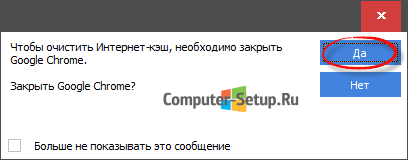
Если вы нажмете «Да» программа закроет браузер автоматически.
Единственное, что очистить кэш internet explorer возможно во вкладке «windows», ставим галочку возле «временные файлы браузера», остальные снимаем и нажимаем кнопку «Очистить», Подтверждаете очистку.

Рекомендуем к прочтению:
- Как восстановить удаленные фото на Андроиде. Гарантированный результат!
- Как сделать браузер по умолчанию
- Как сделать браузер опера по умолчанию
- Как сделать браузер Google Chrome по умолчанию
Источник: www.computer-setup.ru
Как очистить кэш браузера у себя и на стороне пользователя?

Привет, друзья! В этой статье я хочу рассказать, как очистить кэш браузера не только у себя, но и на стороне пользователя.
Чтобы ускорить время работы и снизить нагрузку на сервер wordpress кэширует программную часть сайта. Со стороны пользователя примерно такую же работу делает браузер.
Он сохраняет страницы в кэш, которые юзер уже открывал, чтобы они быстрее прогружались.
Как очистить кэш браузера: 7 способов
Очистка кэша в браузере означает простое стирание временных документов и файлов из памяти самого ПК. Как правило, эти файлы сохраняет браузер после просмотра страничек в интернете.
Браузер копирует абсолютно все страницы, которые пользователь когда-либо посещал, просмотренные картинки, видео, аудиофайлы.
Все подобные документы хранятся в папке “Программные файлы”. Стереть их возможно не только посредством браузера, но и прибегая к помощи специальных приложений чистильщиков.
Зачем требуется очищать кэш браузера
Такая процедура как очистка кэша просто необходима для того, чтобы повысить производительность устройства. Если не удалять файлы такого типа долгое время, то их скопится огромное количество, что в свою очередь приведет к засорению компьютера и замедлению его работы.
Также после очистки кэша пользователь сможет увидеть последние обновления страничек, которые он посещает. Произойдет это, потому что браузер перестанет загружать образы сайтов со своей памяти, а будет брать их напрямую из сервера сети. Именно поэтому владельцам сайтов так важно очищать кэш не только у себя, но и у пользователей, ведь это возможность предоставить посетителям сайта увидеть все обновления.
Заметка: Тут я писал статью, как включить кэш браузера внешних файлов, пользуйтесь.
Помимо этого, просто необходимо периодически очищать кэш в случае, если к компьютеру имеют доступ другие пользователи. Дело в том, что в кэше легко посмотреть личные данные или изображения . Стоит отметить, что если открывать страницы в режиме инкогнито, то никакие данные не сохранятся. Любой браузер сразу же стирает историю и кэш для этого режима просмотра страничек.
Обновить стилевой документ в блоге WordPress можно следующим образом:
Цифры после вопросительного знака могут быть любыми. При каждом изменений стиля их в последующем необходимо просто заменять на новые.
Как только операция будет закончена посетители начнут видеть со своего браузера все обновления на ресурсе. Если этого не произошло, то придется очистить кэш. Данный способ обновления является просто лайфхаком, который придумали за рубежом. И он может не всегда срабатывать.
==> Онлайн-программа для скачивания видео с YouTube без регистрации
Чистка кэша в памяти браузера
Бывают случаи, когда страничка сайта загружается не до конца , с кривой версткой или после внесения изменений в дизайн они не отображаются. Причина кроется в версии сайта, находящейся в кэше, так как она отличается от той, что хранится на сервере интернета.
В таком случае нет необходимости очищать кэш клиента полностью. В большинстве браузеров просто требуется нажать кнопку F5 или сочетание клавиш F5+ctr, чтобы сбросить временный файл именно того сайта, на котором производились действия.
Есть два способа, чтобы полностью очистить кэш браузера:
- При помощи специальных программ чистильщиков.
- Самостоятельно удалить временные файлы из определенного браузера.
Приложения для повышения производительности компьютера удаляют все файлы вне зависимости от даты их сохранения. А вот ручное стирание дает возможность удалить документы с определённого браузера и выбрать срок сохранения их.
Здесь пользователь сам решает какой из методов выбрать. Но рекомендуется удалять все, так как при использовании нескольких браузеров процесс чистки затянется. А вот полное стирание всего лишнего пойдет только на пользу производительности устройства.
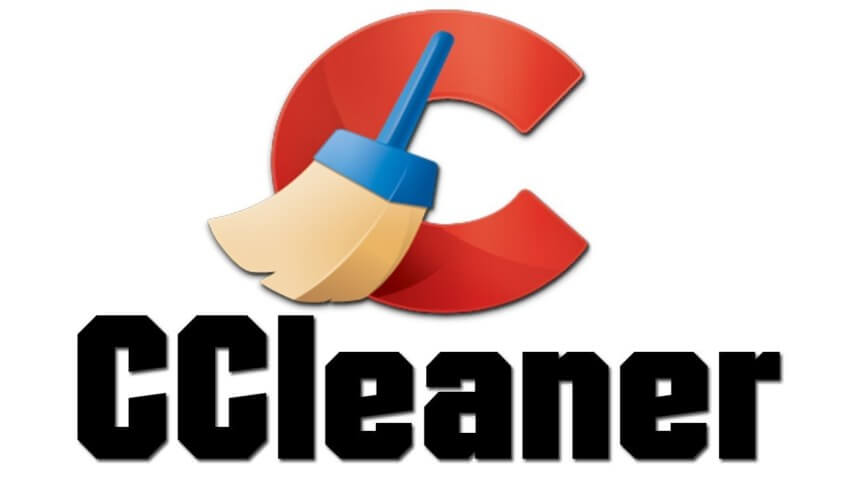
Как очистить кэш браузера при помощи сторонней программы
Популярный чистильщиком у многих пользователей является CCleaner. Удаление временных файлов в этом приложение выглядит следующим образом:
- Для начала необходимо установить приложение с официального сайта .
- После, установить и открыть программу.
- Откроется главное окно, в котором и происходит весь процесс очистки компьютера от мусора.
- Но прежде, чем нажимать кнопку “Очистка” необходимо в левой панели окна поставить галочки на требуемых обозревателях. По умолчанию там уже отмечены все браузеры, но в случае, если очистить необходимо только в некоторых, требуется отметить это.
- Кликнуть на кнопку “Очистка”.
- Дождаться конца процесса. Программа покажет сколько именно файлов было удалено.
Стоит понимать, что при процессе удаления временных фалов с браузеров, требуется закрыть все клиенты. В противном случае программа сама настоятельно попросит их закрыть для очищения, если не сделать этого, то приложение пропустит кэш активного браузера.
Как очистить историю браузера в Google Chrome
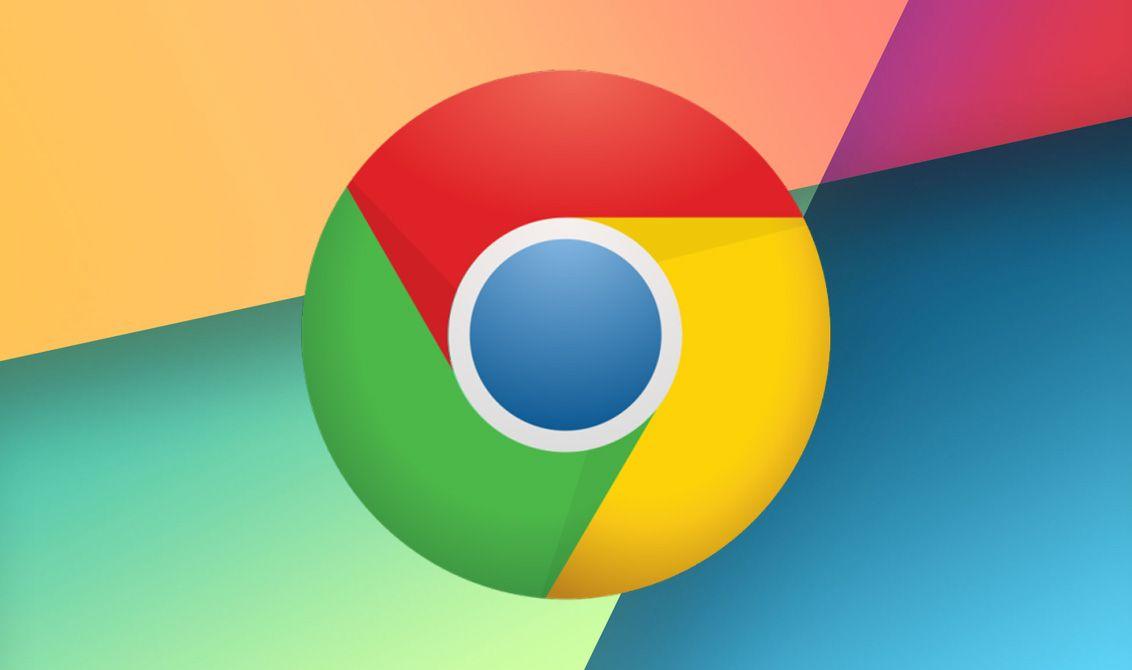
Для очистки кэша в браузере Google Chrome требуется сделать следующее:
- Открыть обозреватель.
- Перейти в меню, расположенное в правом углу окна (три точки). Выбрать “дополнительные инструмент”, затем очистка данных о просмотренных страницах. Также этот пункт вызывается нажатием сочетания клавиш CTRL+SHIFT+DEL .
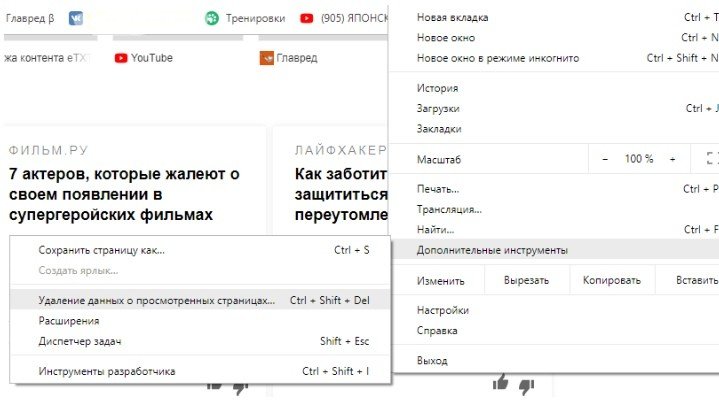
Поставить отметку на пункте об очистке временных файлов в кэше браузера и произвести удаление.
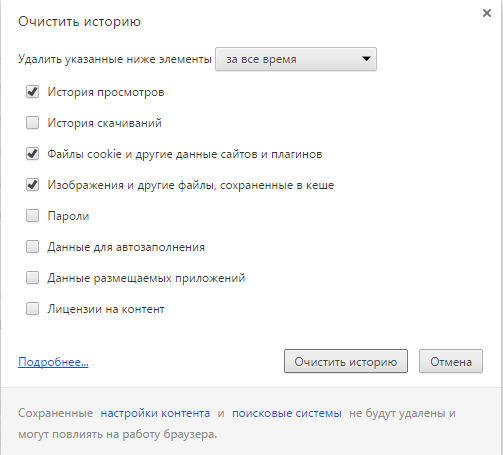
Пользователь также может выбрать что именно удалять с памяти браузера и временной промежуток сохранённых файлов.
Как удалить кэш браузера в Mozilla Firefox

Удаление временных файлов с памяти браузера Mozilla Firefox происходит по следующей схеме:
- Запустить клиент и перейти в настройки.
- Зайти на вкладку “Приватность”.
- Перейти по ссылке удаления истории.
- Откроется окошко, в нем требуется выбрать период, за который нужно стереть файлы. Во вкладке дополнительно отметить пункт “Кэш”.
==> Как установить вайбер на планшет (7 фишек оптимизации viber)
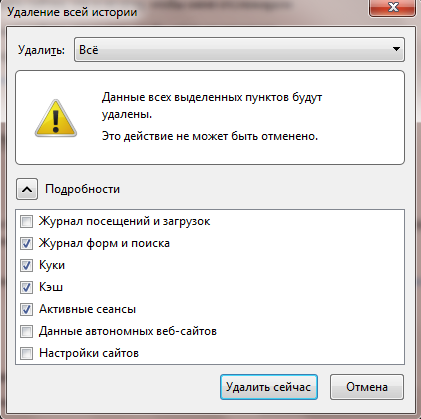
Нажать по кнопке “Удалить” для стирания временных файлов.
Это окошко также вызывается сочетание клавиш аналогичным для браузера Гугл Хром.
Как удалить историю просмотров в браузере Opera
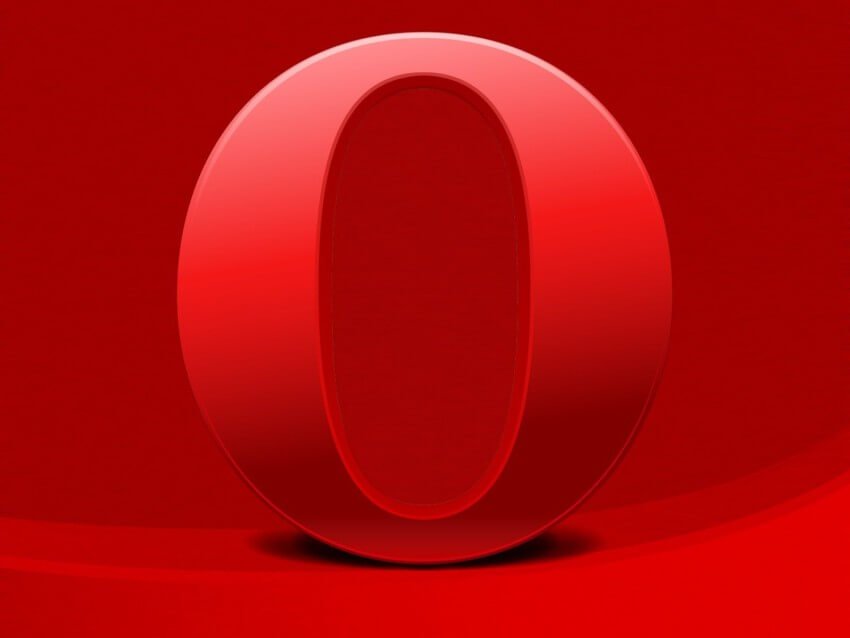
Очистка в кэше браузера Opera делается следующим образом:
- Требуется запустить клиент.
- Перейти в настройки или вызвать их сочетанием кнопок Alt+P .
- Зайти в расширенные настройки и переключиться на очистку истории.
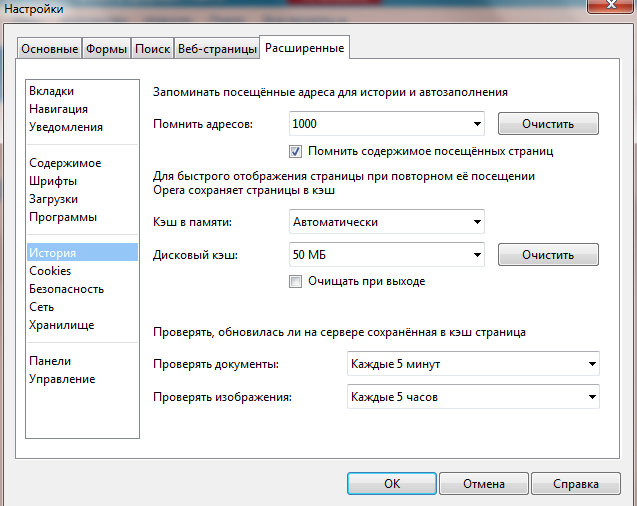
Возле строки “Дискового кэша” кликнуть на кнопку для очистки.
Стоит отметить, что очищение кэша в разных версиях данного браузера может незначительно отличаться. Но в основном процесс протекает по аналогичной схеме.
Очищение кэша в стандартном браузере Internet Explorer
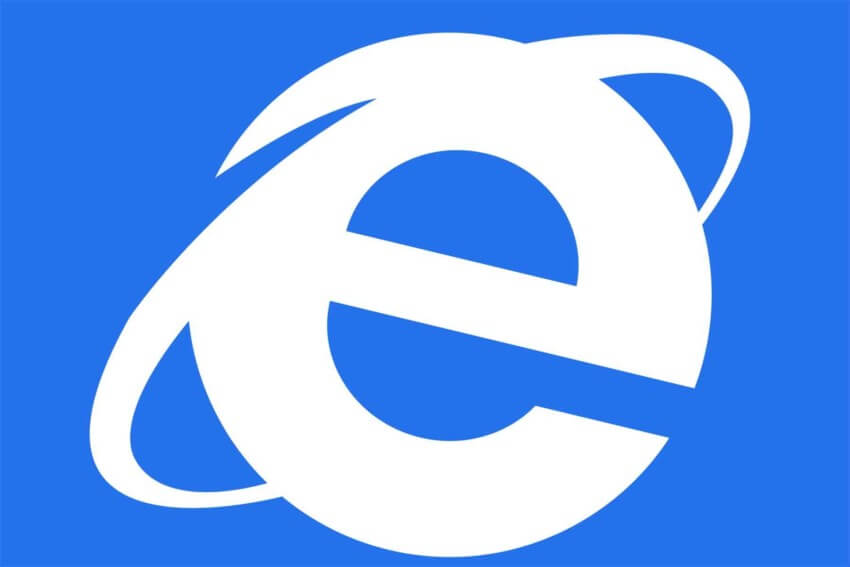
Стандартный браузер для windows Internet Explorer также нуждается в периодической очистке кэша. Это рекомендуется делать даже в случае, если пользователь не использует этот обозреватель для сёрфинга в интернете. Удаление временных файлов происходит следующим образом:
- Открыть браузер.
- Кликнуть на три точки расположенные в правом углу окна. Откроется меню, в котором требуется перейти в параметры.
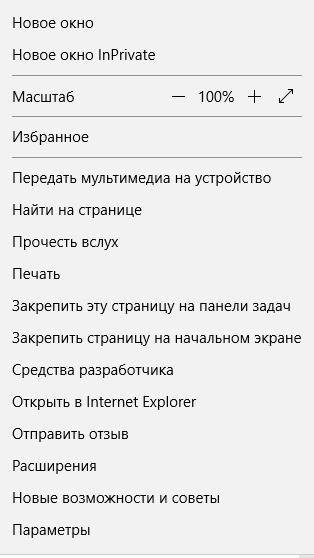
Пролистать параметры до пункта об очистке истории. Кликнуть на кнопку выбора файлов.
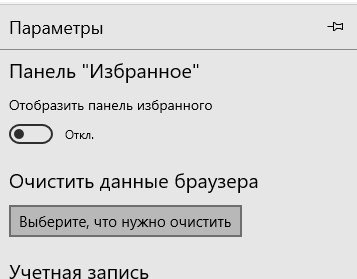
Откроется новое меню, в котором требуется поставить галочки на необходимых строках. По умолчанию там уже отмечена строка по очистке кэша.

Нажать кнопку “Очистить”.
Помимо этого, пользователь может активировать тумблер для включения функции очистки сразу же после закрытия клиента. Это позволит навсегда забыть о ручном удалении временных файлов.
Как очистить кэш в Яндекс Браузере
Кэш в Яндекс браузере очищается следующим образом:
- Требуется открыть обозреватель.
- На верхней панели есть три полоски, на которые необходимо нажать. Это действие вызовет меню “Параметры”.
- Перейти в дополнительные параметры и выбрать “Очистить историю”.
- Выбрать временной промежуток.
- Поставить галочку на пункте об удалении временных файлов.
- Нажать на кнопку “Очистить”.

При очистке кэша любого браузера рекомендуется заодно и удалять историю посещения. Таким образом можно сразу избавиться от ненужных файлов.
Стоит отметить, что удаление кэша сразу же после посещения ресурса может быть небезопасным , так как возрастает риск попадания личных данных в руки злоумышленников. Особенно если открывались странички не защищенных ресурсов. Рекомендуется посещать незнакомые сайты в режиме инкогнито. Тогда отпадет необходимость очищать данные браузера.
Заметка: В этой статье я подробно описал, как сделать скриншот
Заключение
Очистка кэша браузера достаточно легкое действие, которые под силу любому пользователю. Но несмотря на это, многие сталкиваются с проблемами производительности компьютера именно по причине забитого кэша.
Чтобы своевременно удалять временные файлы, необходимо использовать сторонние приложения, которые могут очищать кэш с заданной периодичностью. Это позволит всегда видеть обновления на сайтах и предотвратить перегрузку компьютера.
На этом у меня все. Вы также можете поддержать меня, поделившись ссылкой на эту статью в социальных сетях, либо подписавшись на обновления контента моего блога. До встречи на seovpmr!
———————————————— Будьте первым, кто поделится сенсацией! Если вы нашли эту статью полезной, возьмите на себя инициативу и нажмите кнопку социальных сетей. Давайте распространять знания и менять мир вместе.
Бала ли вам статья полезной?
Источник: seovpmr.ru
Как Очистить Кэш Браузера: Chrome, Firefox и др.
— хранящиеся на вашем компьютере временные файлы: изображения, звуки и прочие элементы веб-страниц, которые вы посещали.
Когда вы заходите на страницу повторно сохраненные элементы не загружаются заново, а берутся из кэша, это уменьшает время загрузки.
Но иногда использование кэша вызывает проблемы в отображении сайта на компьютере посетителя. В этом случае рекомендуют выполнить очистку кэша браузера.
В статье указано как очистить кэш браузера на примере самых популярных браузеров, если у вас возникли затруднения очистить кэш и куки в другом браузере, напишите комментарий, я дополню инструкцию.
✏️ Если вам нужно очистить кэш только одной страницы или определенного сайта, возможно эта статья лучше ответит на ваш вопрос — Как очистить кэш сайта (определенной страницы).
Содержание
Статья на других языках
- ?? – How to clear browser cache
- ?? – Cómo Borrar Caché Navegador
Как очистить кэш Avast Secure Browser
Если сайт отображается неверно: сочетание клавиш Ctrl + F5, очистит кэш страницы и в большинстве случаев решит проблему.
Откройте окно Удаление личного:
- Нажмите сочетание клавиш Ctrl+Shift+Del или введите в адресной строке браузера: secure://settings/clearBrowserData ;
- Вкладка Основные настройки;
- Временной диапазон укажите Все время;
- Отметьте пункты: Файлы куки и другие данные сайтов, Изображения и другие объекты сохраненные в кеше;
- Нажмите кнопку Удалить данные;
- Перезапустите браузер.
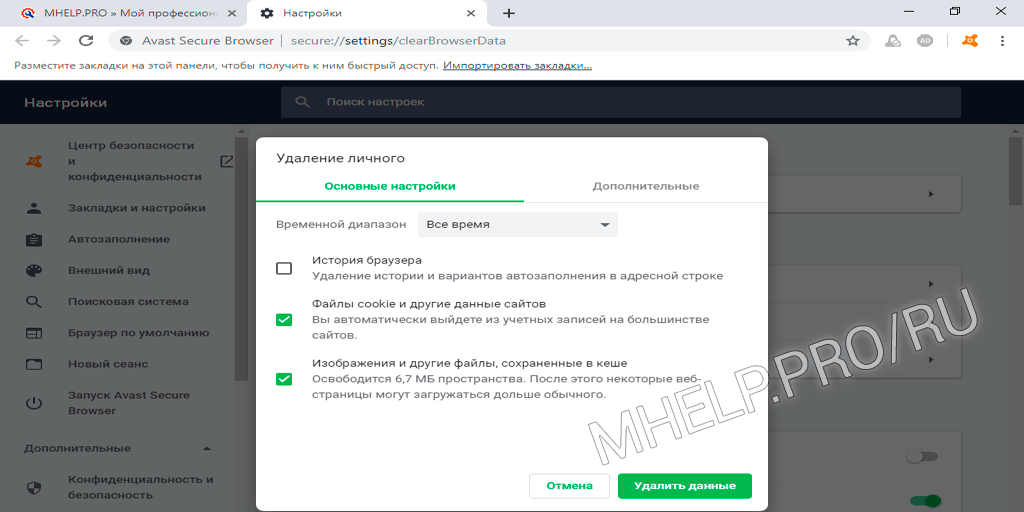
- Откройте меню Настройка и управление Avast Secure Browser (правый верхний угол браузера);
- Выберите пункт История;
- Выберите пункт История;
- Нажмите Удаление личного;
- Вкладка Основные настройки;
- Временной диапазон укажите Все время;
- Отметьте пункты: Файлы куки и другие данные сайтов, Изображения и другие объекты сохраненные в кеше;
- Нажмите кнопку Удалить данные;
- Перезапустите браузер.
Как очистить кэш Brave
Если сайт отображается неверно: сочетание клавиш Ctrl + F5, очистит кэш страницы и в большинстве случаев решит проблему.
Откройте окно Очистить историю:
- Нажмите сочетание клавиш Ctrl +Shift +Del;
- Вкладка Основные настройки;
- Временной диапазон выберите Все время;
- Отметьте пункты: Файлы cookie и другие данные сайтов, Изображения и другие данные сохраненные в кеше;
- Нажмите кнопку Удалить данные;
- Перезапустите браузер.
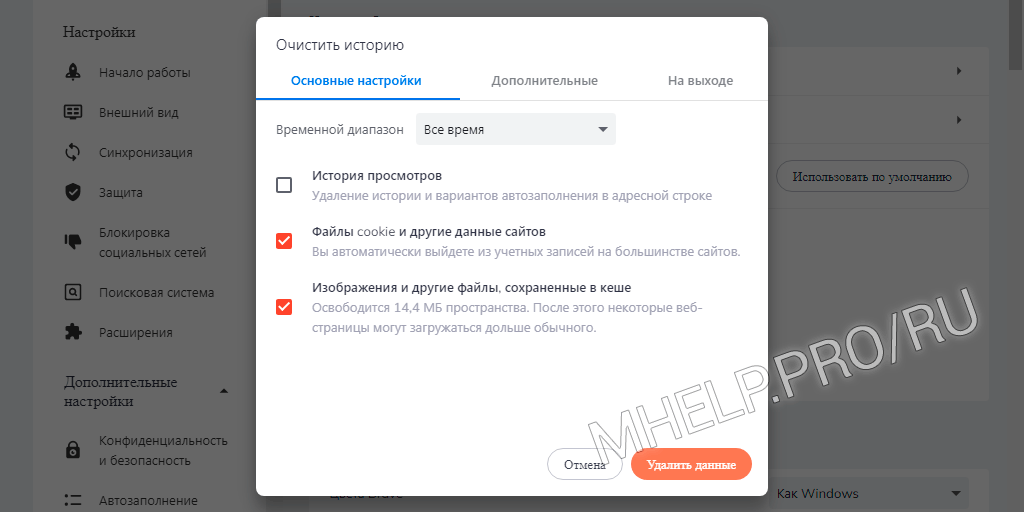
- Откройте меню Настройка и управление Brave (правый верхний угол браузера);
- Выберите пункт История;
- Выберите пункт История;
- Нажмите Очистить историю;
- Вкладка Основные настройки;
- Временной диапазон выберите Все время;
- Отметьте пункты: Файлы cookie и другие данные сайтов, Изображения и другие данные сохраненные в кеше;
- Нажмите кнопку Удалить данные;
- Перезапустите браузер.
Как очистить кэш Google Chrome
Если сайт отображается неверно: сочетание клавиш Ctrl + F5, очистит кэш страницы и в большинстве случаев решит проблему.
Откройте окно Очистить историю посещений:
- Нажмите сочетание клавиш Ctrl+Shift+Del или введите в адресной строке браузера: chrome://settings/clearBrowserData ;
- Вкладка Дополнительные;
- Временной диапазон укажите Все время;
- Отметьте пункты: Файлы куки и другие данные сайтов, Изображения и другие объекты сохраненные в кеше;
- Нажмите кнопку Удалить данные;
- Перезапустите браузер.
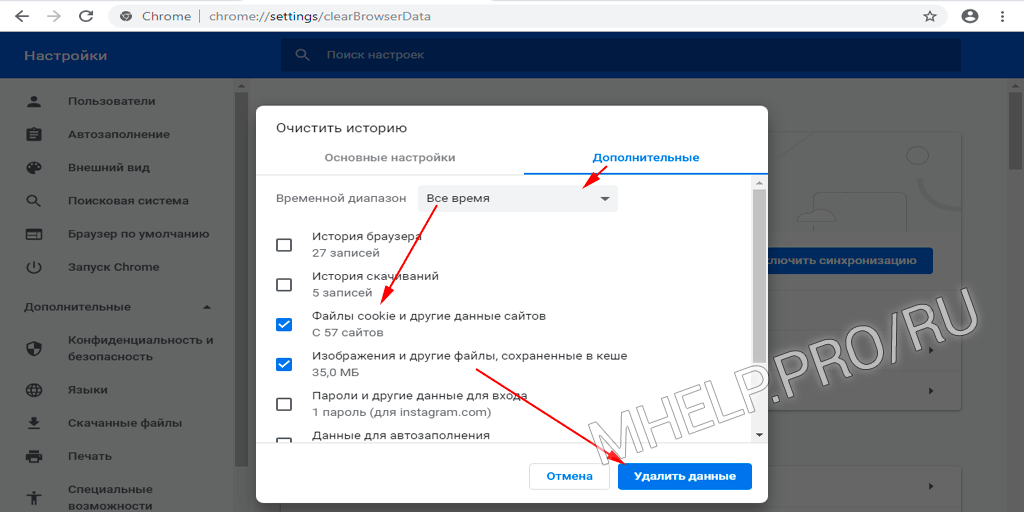
- Откройте меню Настройка и управление Google Chrome (правый верхний угол браузера);
- Выберите пункт История;
- Выберите пункт История;
- Нажмите Очистить историю;
- Вкладка Дополнительные;
- Временной диапазон укажите Все время;
- Отметьте пункты: Файлы куки и другие данные сайтов, Изображения и другие объекты сохраненные в кеше;
- Нажмите кнопку Удалить данные;
- Перезапустите браузер.
Как очистить кэш Microsoft Edge
Если сайт отображается неверно: сочетание клавиш Ctrl + F5, очистит кэш страницы и в большинстве случаев решит проблему.
Откройте окно Очистить данные браузера:
- Нажмите сочетание клавиш Ctrl +Shift +Del;
- Отметьте пункты: Файлы cookie и сохраненные данные веб сайтов, Кэшированные данные и файлы;
- Нажмите кнопку Очистить;
- Перезапустите браузер.
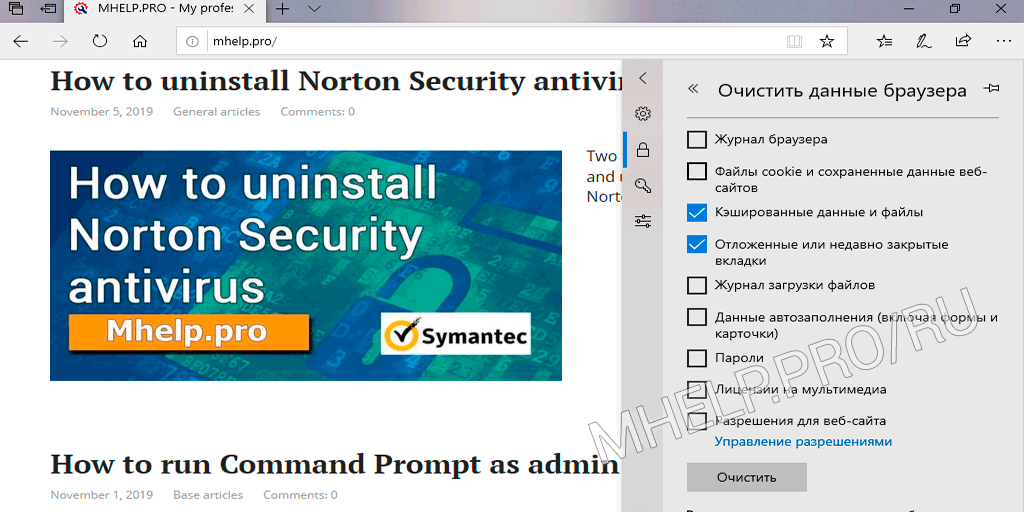
- Щелкните по кнопке Параметры и прочее (правый верхний угол окна браузера);
- Выберите Журнал;
- Выберите Очистить журнал;
- Отметьте пункты: Файлы cookie и сохраненные данные веб сайтов, Кэшированные данные и файлы;
- Нажмите кнопку Очистить;
- Перезапустите браузер.
Как очистить кэш Internet Explorer
Если сайт отображается неверно: сочетание клавиш Ctrl + F5, очистит кэш страницы и в большинстве случаев решит проблему.
Откройте окно Удаление истории обзора:
- Нажмите сочетание клавиш Ctrl +Shift +Del;
- Отметьте пункты: Временные файлы Интернета и веб-сайтов, Файлы cookie и данные веб-сайтов;
- Нажмите кнопку Очистить;
- Перезапустите браузер.
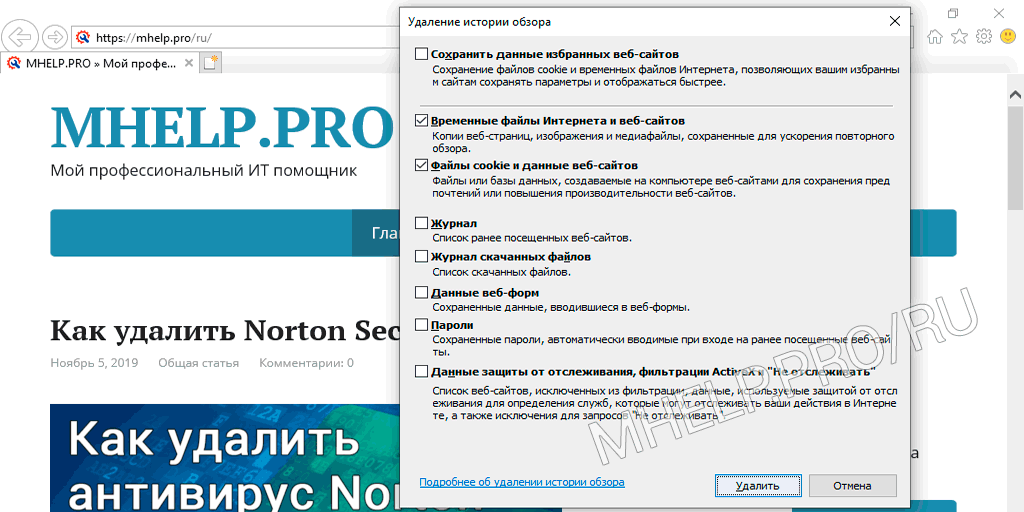
- Щелкните по кнопке Сервис (значок «шестеренка», правый верхний угол окна браузера);
- Выберите Свойства браузера;
- На вкладке Общие, в пункте Журнал браузера нажмите Удалить;
- Отметьте пункты: Временные файлы Интернета и веб-сайтов, Файлы cookie и данные веб-сайтов;
- Нажмите кнопку Очистить;
- Перезапустите браузер.
Как очистить кэш Mozilla Firefox
Если сайт отображается неверно: сочетание клавиш Ctrl + F5, очистит кэш страницы и в большинстве случаев решит проблему.
Откройте окно Удаление всей истории:
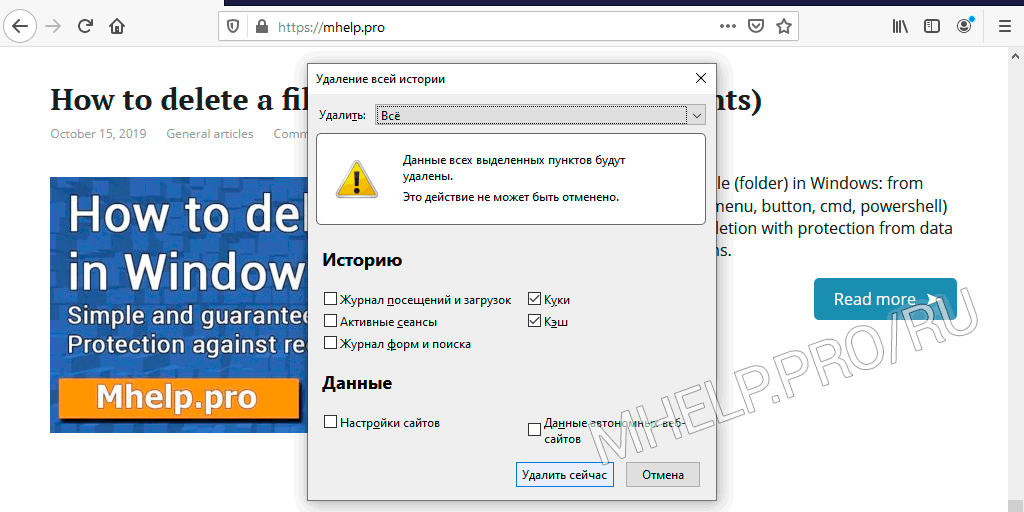
- Нажмите сочетание клавиш Ctrl +Shift +Del;
- В пункте Удалить выберите Всё;
- Отметьте пункты: Куки, Кэш;
- Нажмите кнопку Удалить сейчас;
- Перезапустите браузер.
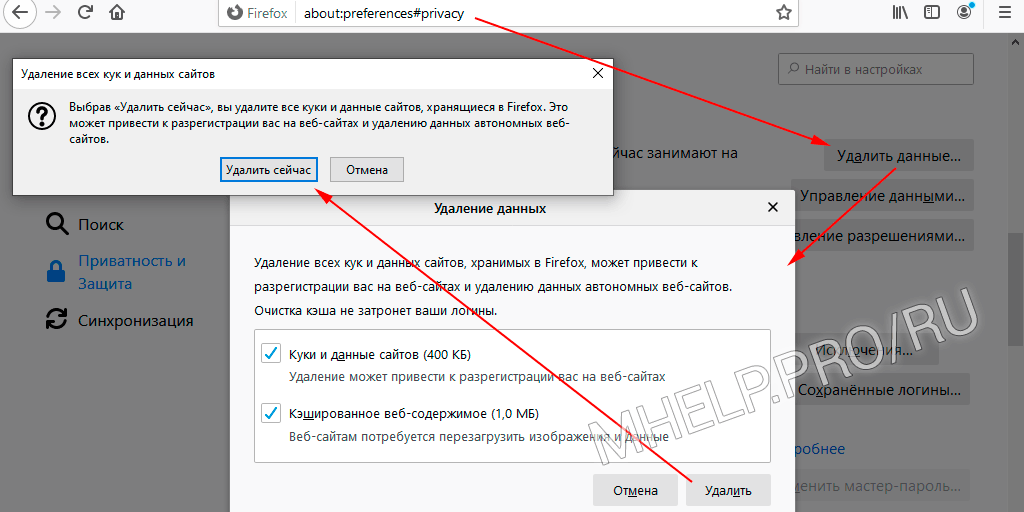
- Откройте в адресной строке: about:preferences#privacy ;
- Перейдите к пункту Куки и данные сайтов;
- Нажмите на кнопку Удалить данные;
- Отметьте пункты: Куки и данные сайтов, Кэшированное веб-содержимое;
- Нажмите Удалить;
- Согласитесь нажав Удалить сейчас;
- Перезапустите браузер.
- Щелкните по значку Просмотр истории, сохраненных закладок (правый верхний угол браузера);
- Откройте Журнал;
- Выберите Удалить историю;
- В пункте Удалить выберите Всё;
- Отметьте пункты: Куки, Кэш;
- Нажмите кнопку Удалить сейчас;
- Перезапустите браузер.
Как очистить кэш Opera
Если сайт отображается неверно: сочетание клавиш Ctrl + F5, очистит кэш страницы и в большинстве случаев решит проблему.
Откройте окно Очистить историю посещений:
- Нажмите сочетание клавиш Ctrl+Shift+Del или введите в адресной строке браузера: opera://settings/clearBrowserData ;
- Вкладка Дополнительно;
- Временной диапазон укажите Все время;
- Отметьте пункты: Файлы cookie и прочие данные сайтов, Кешированные изображения и файлы;
- Нажмите кнопку Удалить данные;
- Перезапустите браузер.
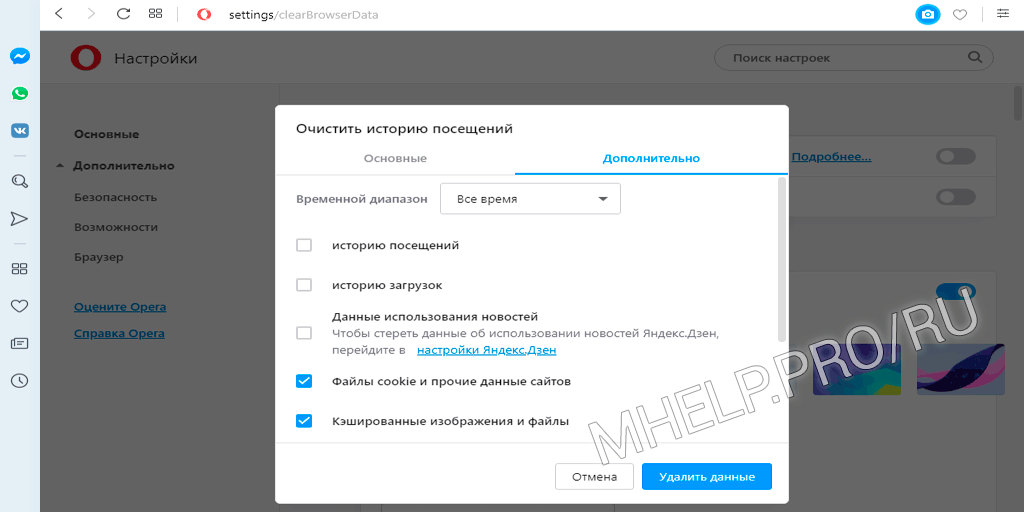
- Откройте меню Настройка и управление Opera (левый верхний угол браузера, эмблема браузера);
- Выберите пункт История;
- Выберите пункт Очистить историю посещений (Ctrl+H);
- Нажмите Очистить историю;
- Далее выполните операции перечисленные в предыдущем пункте.
Как очистить кэш Vivaldi
Если сайт отображается неверно: сочетание клавиш Ctrl + F5, очистит кэш страницы и в большинстве случаев решит проблему.
Откройте окно Очистить данные просмотра:
- Нажмите сочетание клавиш Ctrl +Shift +Del;
- Выберите Удалить данные: за все время;
- Отметьте пункты: Файлы cookie, Кэш;
- Нажмите кнопку Удалить;
- Перезапустите браузер.
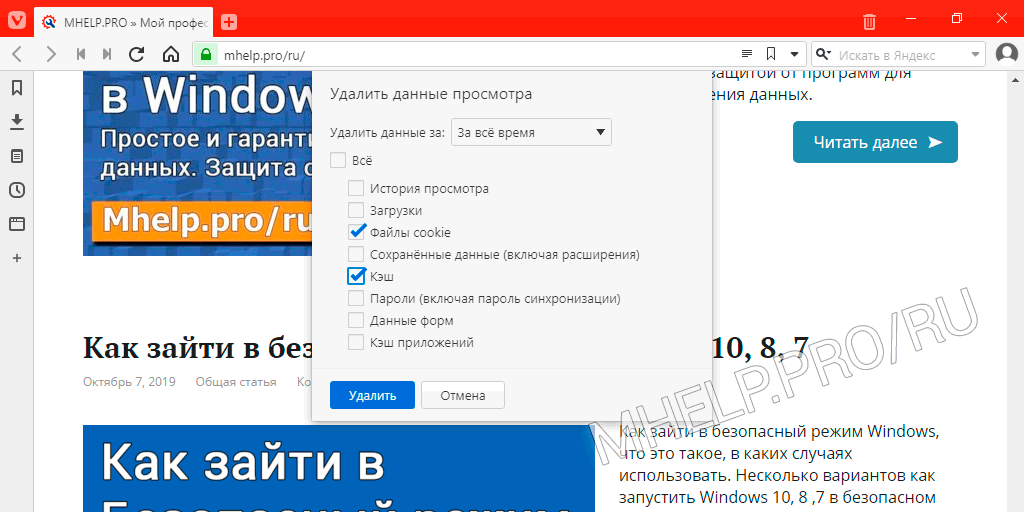
- Щелкните Меню (эмблема браузера в левом верхнем углу);
- Выберите Инструменты;
- Выберите История;
- Нажмите кнопку Очистить историю просмотра (эмблема «кисть», правый верхний угол окна браузера);
- Выберите Удалить данные: за все время;
- Отметьте пункты: Файлы cookie, Кэш;
- Нажмите кнопку Удалить;
- Перезапустите браузер.
Как очистить кэш Яндекс Браузер
Если сайт отображается неверно: сочетание клавиш Ctrl + F5, очистит кэш страницы и в большинстве случаев решит проблему.
Откройте окно Очистка истории:
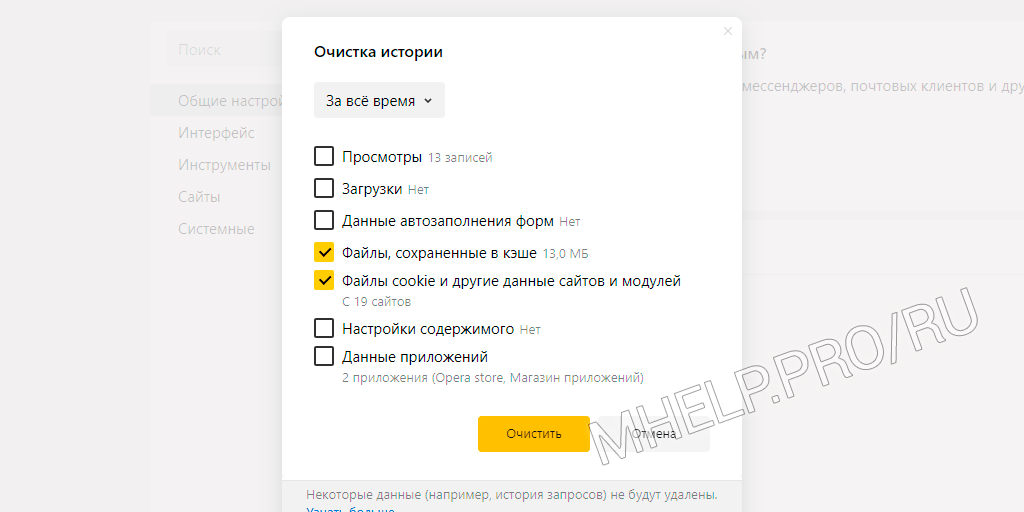
- Нажмите сочетание клавиш Ctrl +Shift +Del или введите в адресной строке браузера: browser://settings/clearBrowserData ;
- Выберите За все время;
- Отметьте пункты: Файлы, сохраненные в кэше, Файлы cookie и другие данные сайтов и модулей;
- Нажмите кнопку Очистить;
- Перезапустите браузер.
Как очистить кэш браузера обсуждалось в этой статье (Avast Browser, Brave, Google Chrome, Microsoft Edge, Internet Explorer, Mozilla Firefox, Opera, Vivaldi, Яндекс Браузер). Я надеюсь, вы смогли очистить кэш и куки браузера. Однако, если вы столкнетесь с каким-то проблемами при очитке кэша браузера, не стесняйтесь написать в комментариях. Я постараюсь помочь.
Источник: mhelp.pro